Je précise que tout ceci est basé sur mon expérience personnelle et ne représente en aucun cas un guide 100% officiel. Il y a un bon nombre de tutos similaires que l'on peut trouver sur le net, souvent anglais, avec plus ou moins de différences. Aussi, il se peut que certaines fonctions ne vous soient pas accessibles, chaque modèle de véhicule possédant une liste d'options qui lui est propre.
Si vous n'êtes pas sûrs de ce que vous faites, que vous ne vous sentez pas les compétences informatiques nécessaires, n'allez pas plus loin. Une mauvaise manipulation peut vous laisser l'auto en panne, vous êtes donc seuls responsables des problèmes causés par une manipulation hasardeuse du logiciel.
Pour commencer, il vous faudra :
1 > côté matériel :
- un pc (portable c'est mieux) avec Win XP SP3 ou Win 7 32 ou 64 bits.
- un câble K+Dcan comme celui-ci.
- un adaptateur K-line si vous avez une E60 pré-LCI. Un autre solution consiste à shunter les pin 7 et 8 de l'interface (sur le câble) pour ceux qui bricolent un peu.
Il y a des dizaines de câbles à vendre sur Ebay, certains fonctionnent correctement d'autres non. Et du coup il est difficile de certifier que l'un ou l'autre marchera. Je possède celui que j'ai mis en lien et je n'ai jamais eu de problème.
Le câble :

L'adaptateur :

2 > côté logiciel :
- NCSExpert tool, souvent fourni avec la suite INPA, Ediabas et WinKFP lors de l'achat d'un câble, ou BMW standard tools, la suite complète qui comprend tous les logiciels (sans INPA) avec installation automatique sous Windows.
- NCS dummy, qui est un logiciel de vulgarisation de NCSExpert. Traduit une bonne partie des lignes modifiables d'un module et permet de comparer deux fichiers .TRC.
- BMW coding tool, qui lui permet une mise à jour propre et simplifiée des fichiers Daten dans NCSExpert, Ediabas, WinKFP...
- les fichiers Daten correspondant à votre auto, l'idéal étant d'avoir les derniers Daten mis à jour. Pour les E60 par ex. il n'y a plus eu de grosses MAJ depuis les V45 (les derniers en date pour les modèles récents sont en V55). En gros depuis 2010.
Les règles du forum m'interdisant de pointer des liens vers des logiciels illicites ou tiers, je vous laisse le soin de trouver ces derniers via une recherche google qui ne devrait pas vous poser de souci particulier.
Installation :
On commence par l'installation du câble. Normalement au premier branchement au pc, Windows doit installer automatiquement les pilotes du câble usb. Dans le cas contraire, vous pouvez les récupérer ici. Bien prendre les pilotes correspondants à votre version de Windows.
Il faut ensuite, câble branché, paramétrer le port com virtuel comme ceci :
Clic droit sur "ordinateur" dans le menu démarrer et "propriétés", ouvrez le gestionnaire de périphériques :
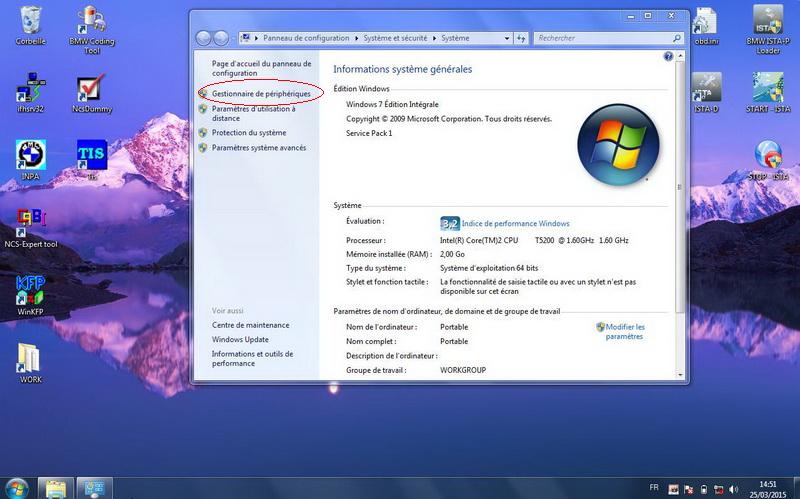
Double cliquez sur USB serial port :
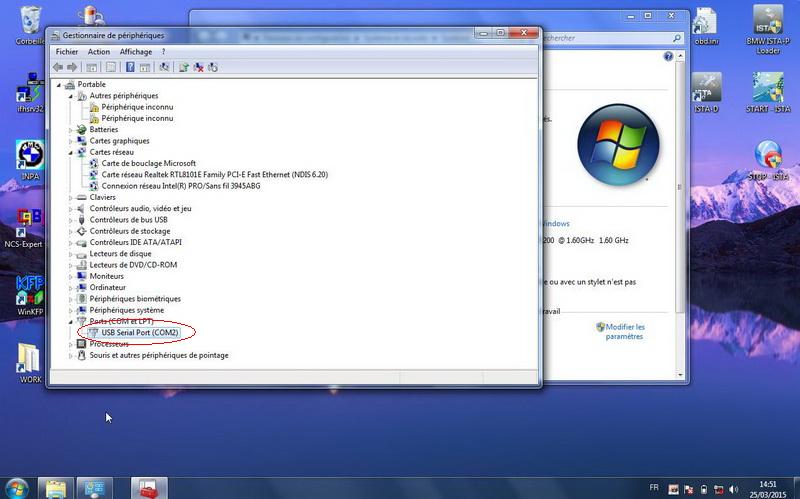
Allez dans "avancé" :
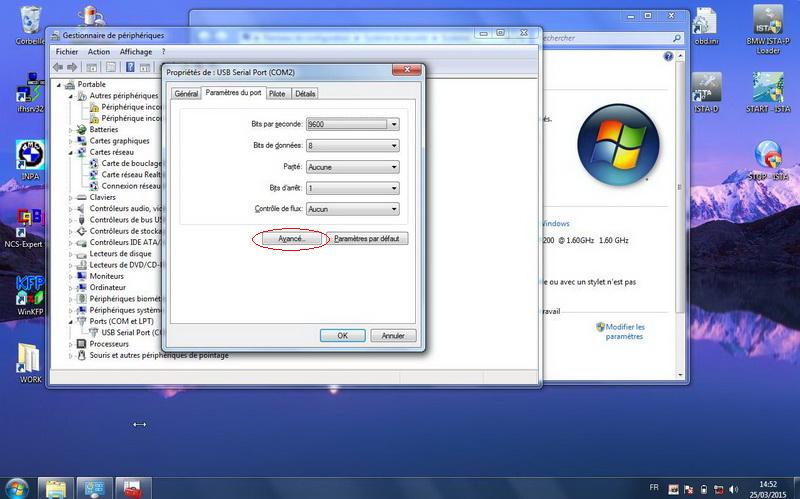
Ici, choisissez un port libre et fixez le temps de latence à 1 :
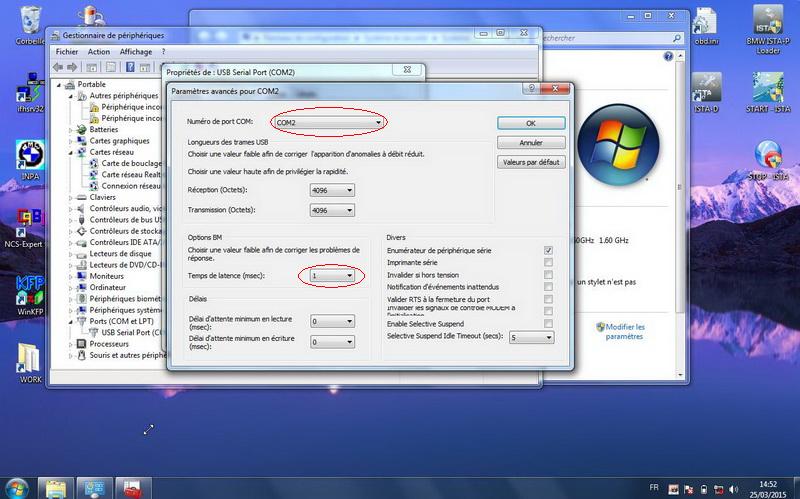
On peut attribuer n'importe quel numéro de port de 1 à 9, l'important étant de mettre le même numéro dans le fichier .ini du logiciel Ediabas. Ce que l'on verra par la suite.
Pour installer NCS dummy et BMW coding tool, il suffit simplement de les copier soit sur le bureau soit dans un répertoire de votre choix. Mais en créant un raccourci de manière à les avoir accessibles sur le bureau. Afin d'éviter les soucis d'administration sur Windows 7, faites un clic droit sur votre raccourci, propriétés, avancé et activez "exécuter en tant qu'administrateur". Sur les deux logiciels :
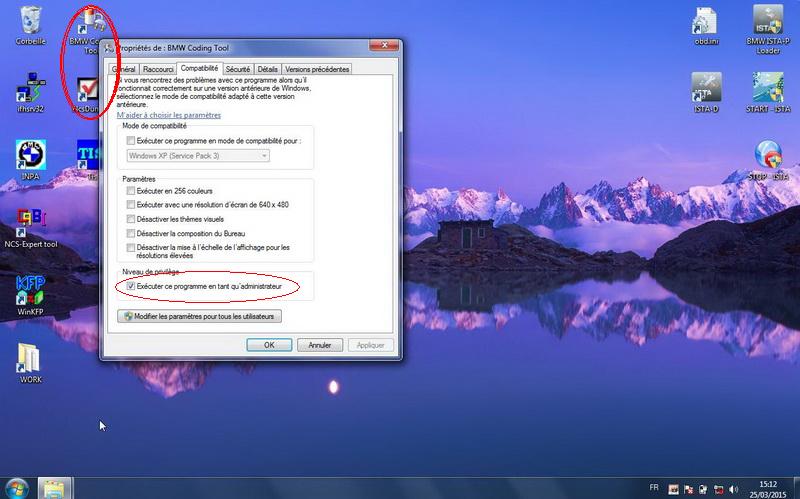
Ensuite pour l'installation de NCSExpert, plusieurs possibilités :
- soit vous installez la suite BMW standard tools et vous n'avez rien d'autre à faire, soit vous copiez les répertoires NCSExper, Ediabas, WinKFP etc.. à la racine du disque C:. Dans ce dernier cas, il faudra ajouter la variable d'environnement Path comme ici :
Toujours clic droit sur "ordinateur", "propriétés", ensuite "paramètres systèmes avancés" :
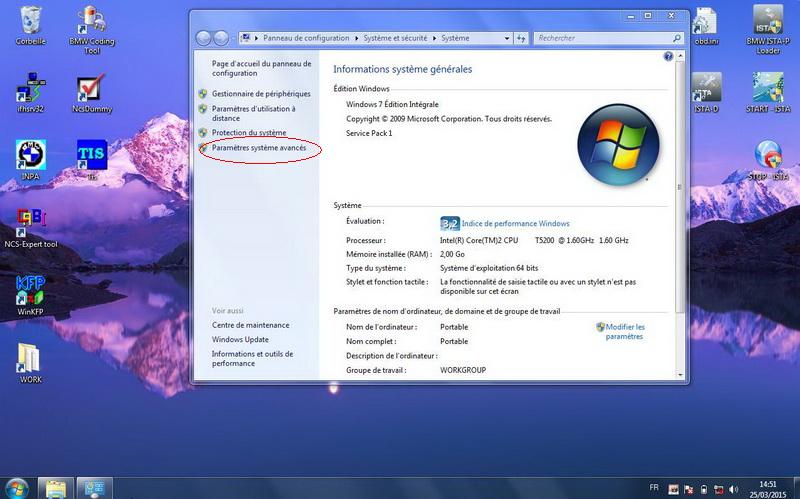
On clique sur "variables d'environnement" :
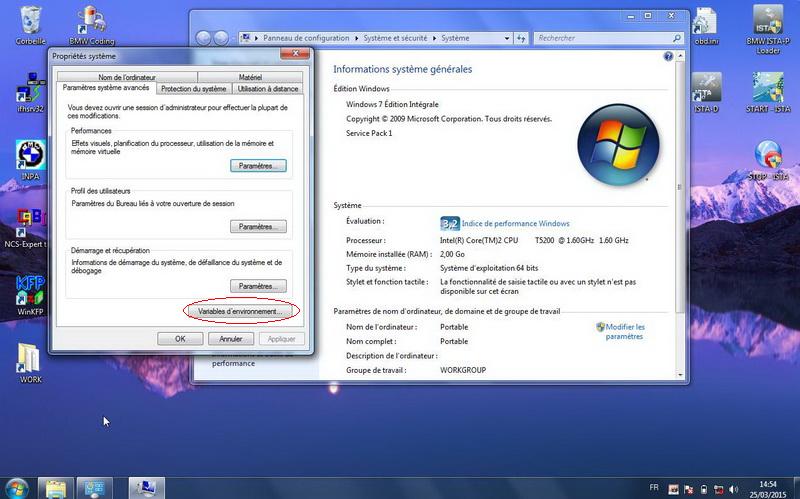
Dans "variables systèmes" on ajoute une nouvelle entrée :
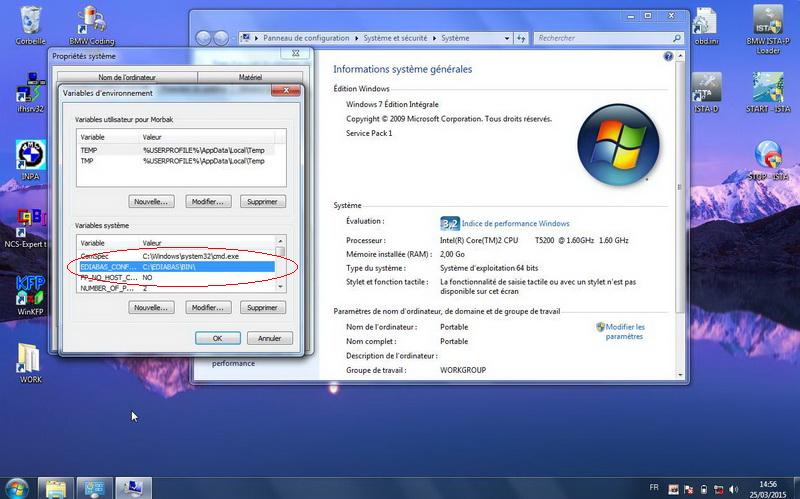
Donc "nouvelle" puis on entre les valeurs comme ici :
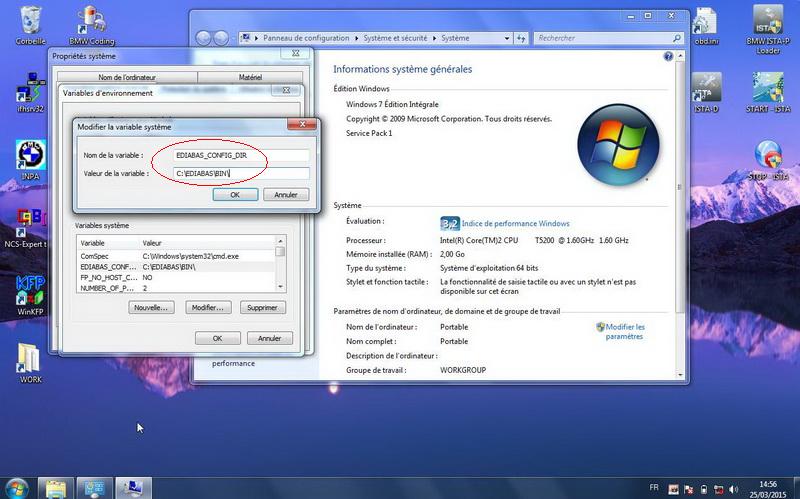
Ensuite on modifie la variable "path" en ajoutant à la fin du dernier mot : ;C:\EDIABAS\BIN\
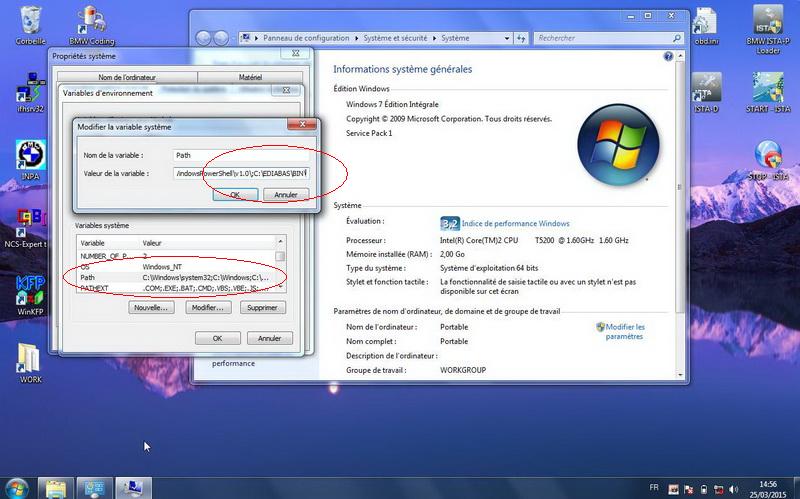
Refermez toutes les fenêtres avec OK puis créez des raccourcis pour NCSExpert et pour le dossier WORK, qui se situent respectivement dans C:\NCSEXPER\BIN et dans C:\NCSEXPER\WORK. Après ça on redémarre le pc.
Si tous les logiciels sont correctement installés vous devriez avoir à peu de choses près ceci :
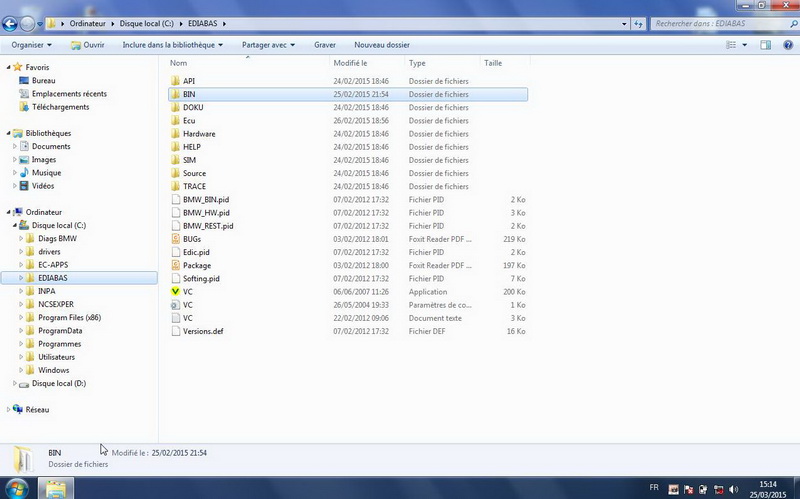
Maintenant il faut correctement paramétrer les fichiers .ini de Ediabas. Dans C:\EDIABAS\BIN\, ouvrez le fichier Ediabas.ini et ajoutez OBD sur l'interface comme ceci :
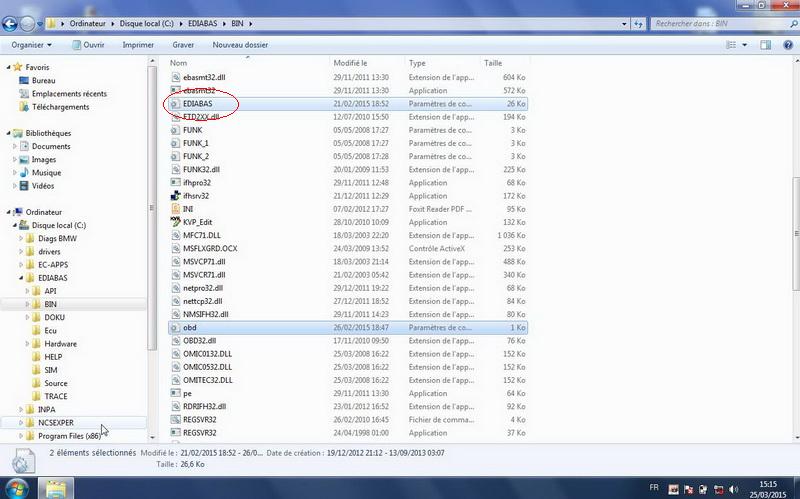
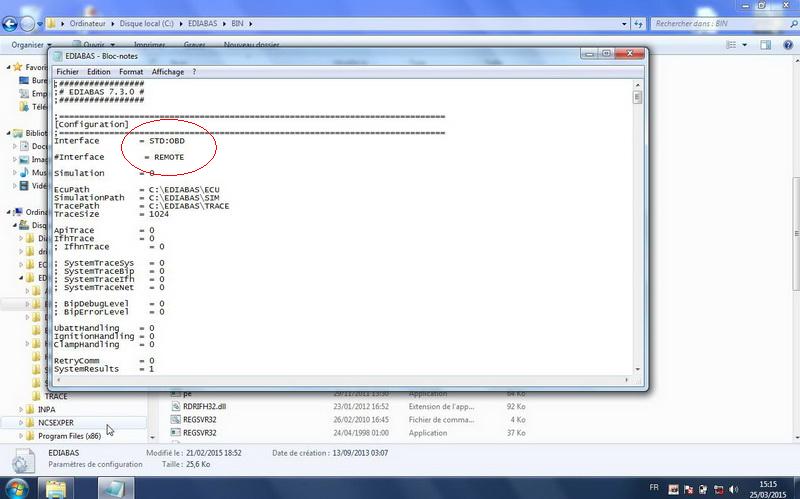
Normalement il n'y a rien d'autre à modifier.
Toujours dans C:\EDIABAS\BIN\, modifiez le fichier OBD.ini pour y mettre le numéro de port COM correspondant à celui précédemment indiqué pour la configuration du câble :
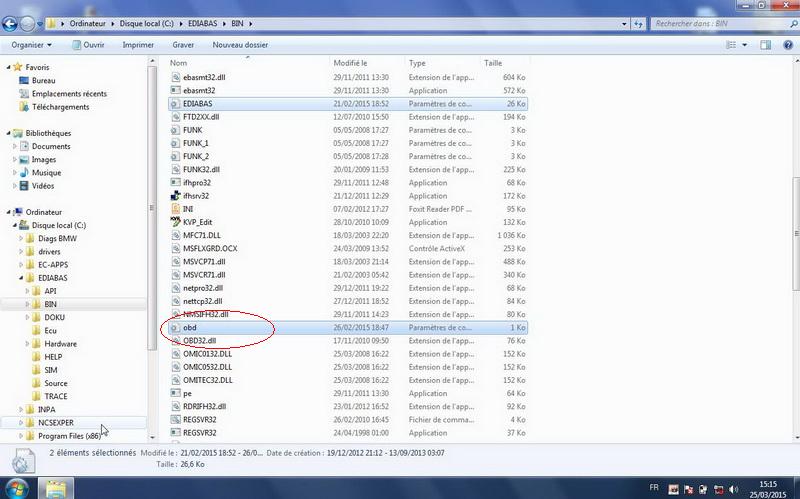
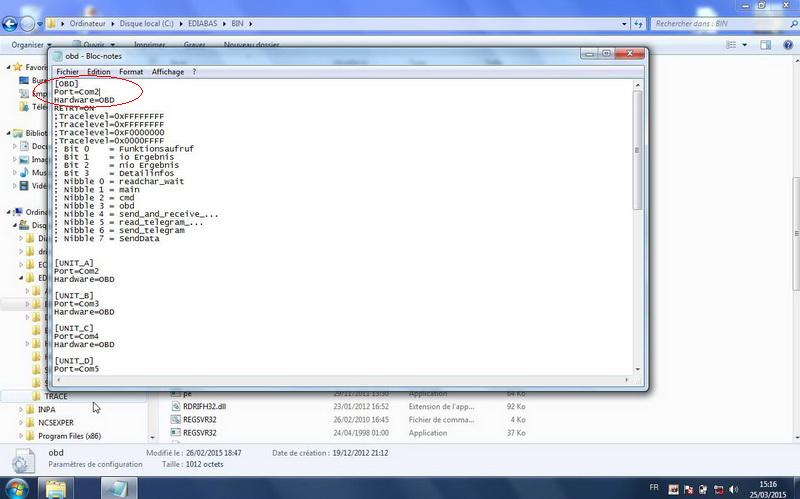
A présent il va falloir installer ou mettre à jour les fichiers Daten. Le moyen le plus sûr et le plus simple consiste donc à utiliser BMW coding tool. On lance le soft. Avant toute chose il faut paramétrer l'emplacement des logiciels Ediabas, WinKFP et NCSExper, ici :
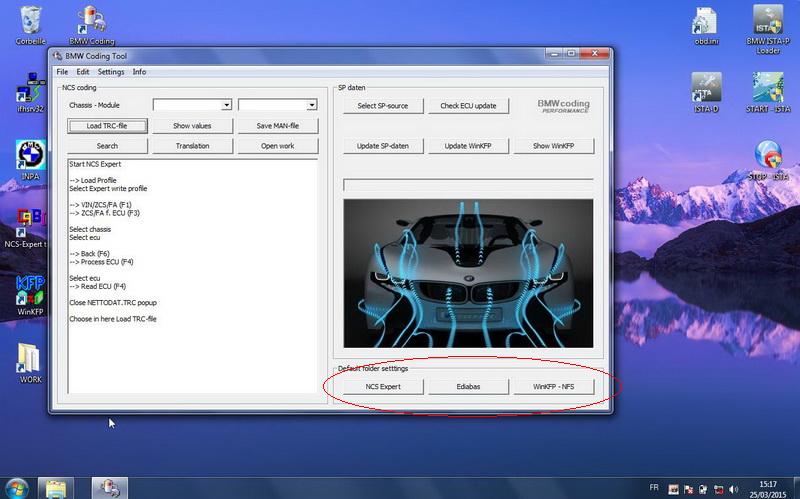
Choisir ensuite le répertoire où se trouvent les Daten de votre auto (ici E65 pour l'exemple) :
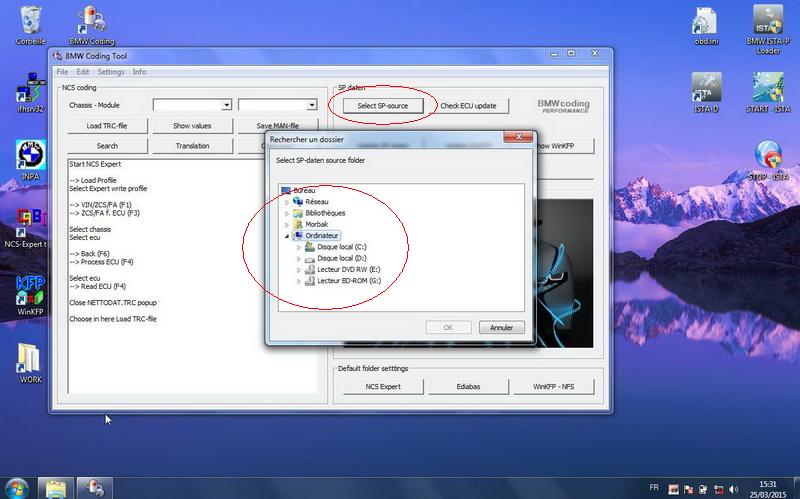
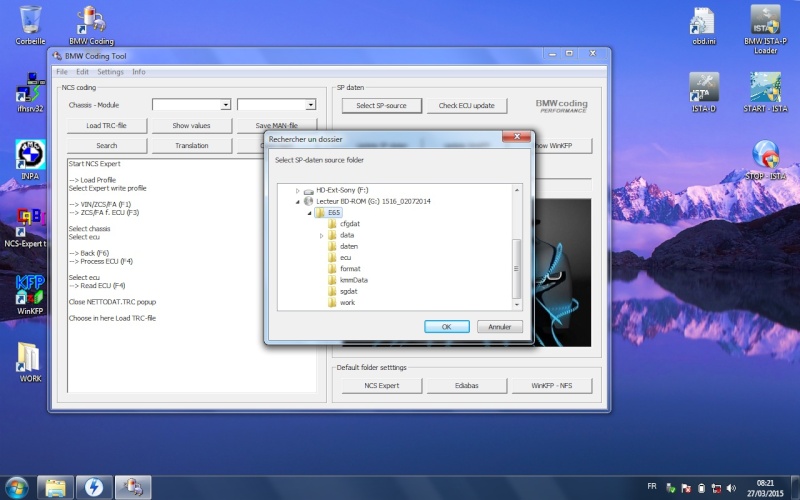
Puis faire Update :
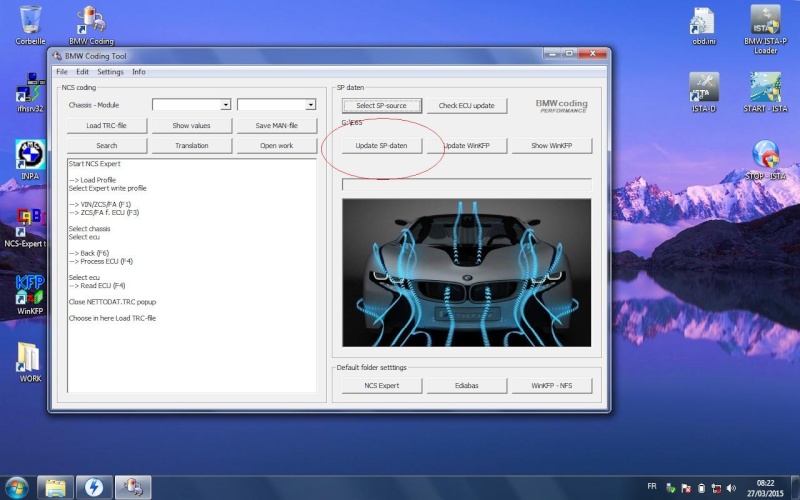
Vous avez le choix de faire une sauvegarde des Daten existants, s'il y en a. C'est à vous de voir.
Il peut arriver que lors de la mise à jour le soft met une erreur "access denied". Dans ce cas, sans fermer BMW coding tool, il faut faire un clic droit sur chaque dossier des 3 logiciels (NCSExper, Ediabas et EC-APPS), "propriétés" et décocher "lecture seule", appliquer.
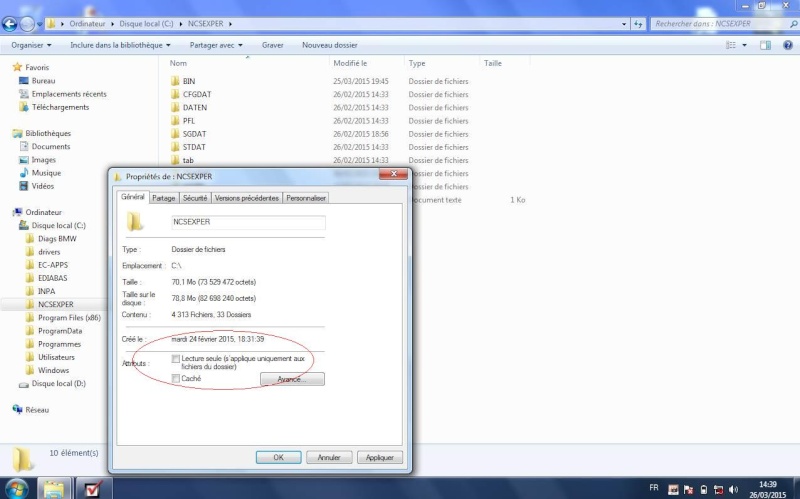
Relancez Update daten ensuite.
Si tout s'est correctement déroulé, les Daten sont à jour et vous pouvez dès maintenant communiquer avec les modules de votre auto avec NCSExpert

Utilisation :
Branchez le câble au pc, puis à la prise OBD de l'auto. Mettez le contact au deuxième cran. Pour ceux qui ont le bouton Start/stop, mettez la clé et appuyez une fois sur start. A savoir que certains codages fonctionnent au premier cran de contact, tout dépend de l'année du véhicule, des modules concernés etc..
Avant toute chose, ouvrez le dossier WORK. Vérifiez que le fichier FSW_PSW.TRC est vide, ou supprimez-le. Pour l'ouvrir, clic droit dessus > propriétés > ouvrir avec > choisissez le bloc-notes. Faites de même s'il y a le même fichier mais en .MAN.
Lancez NCSExpert, qui se présente comme ceci :
(pour info, j'ai la version de Scorpium traduite en français. Pour ceux que ça intéresse, à trouver par ici)
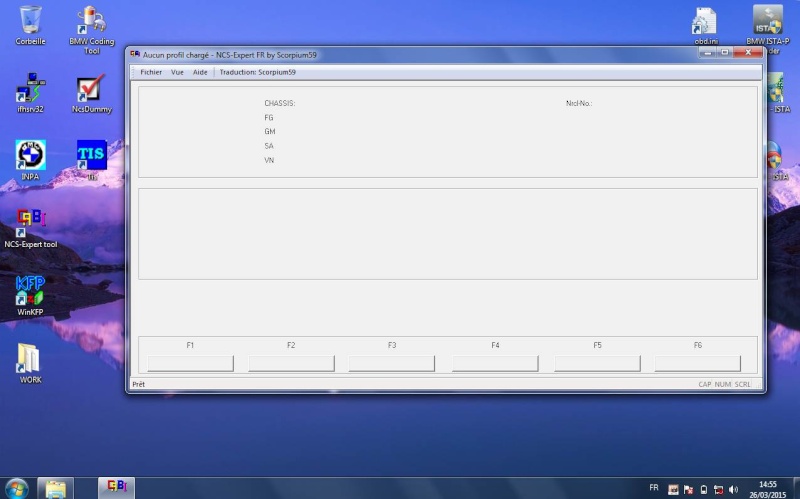
Codage d'une fonction :
On va commencer par une modif toute simple. Ouvrez le menu "Fichier" puis "choisir profil" :
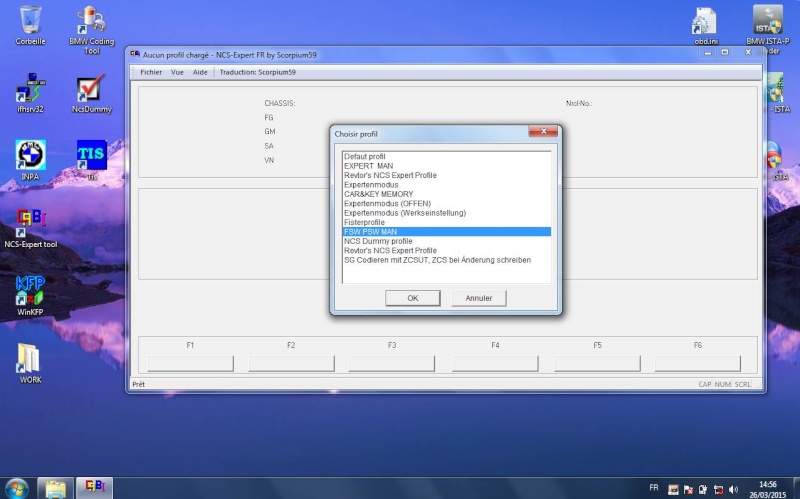
Choisissez le profil "FSW PSW MAN".
Appuyez sur F1 ou cliquez sur "VIN/ZCS/FA" :
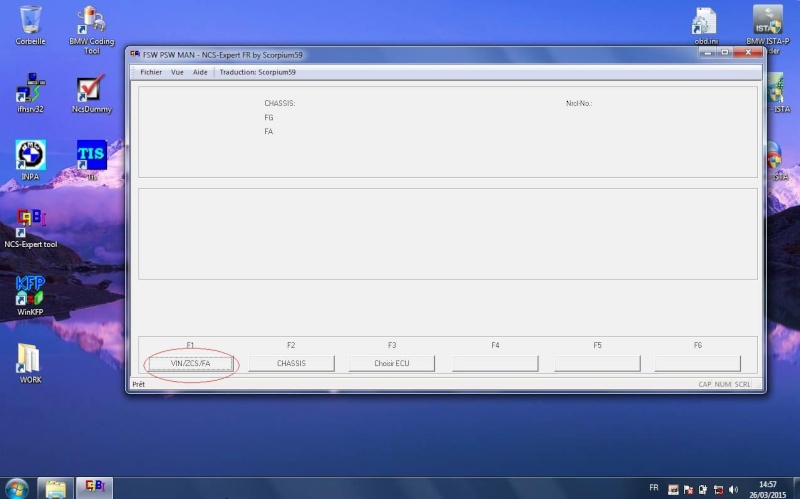
Puis F3 "ZCS/FA f.ECU" :
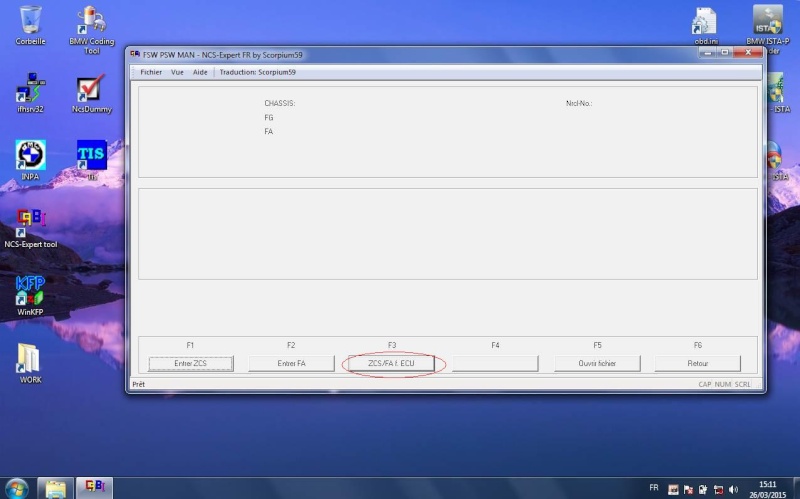
Ici vous choisissez votre modèle (pour moi E60) :
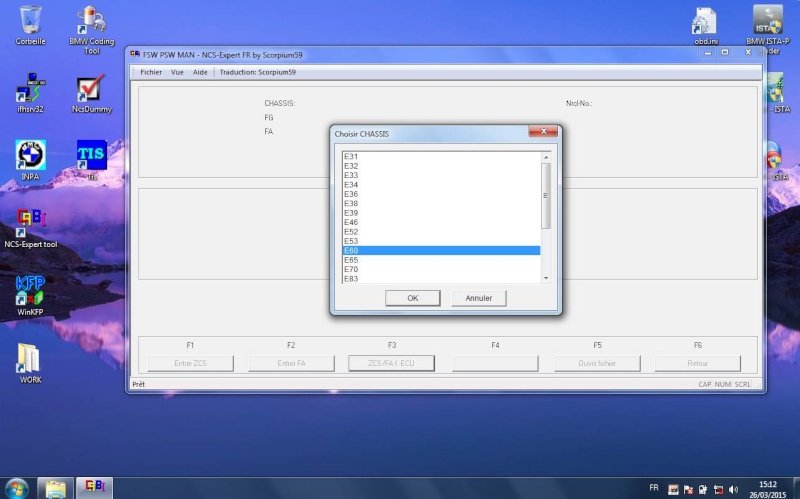
Ensuite un des modules qui contient le VIN et les codes FA (pour moi le CAS ou le LMA) :
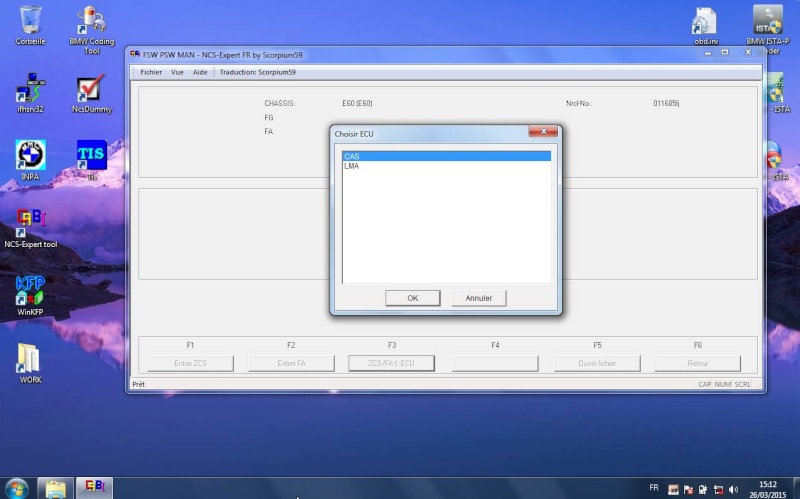
Le VIN s'affiche dans l'emplacement entouré ci-dessous :
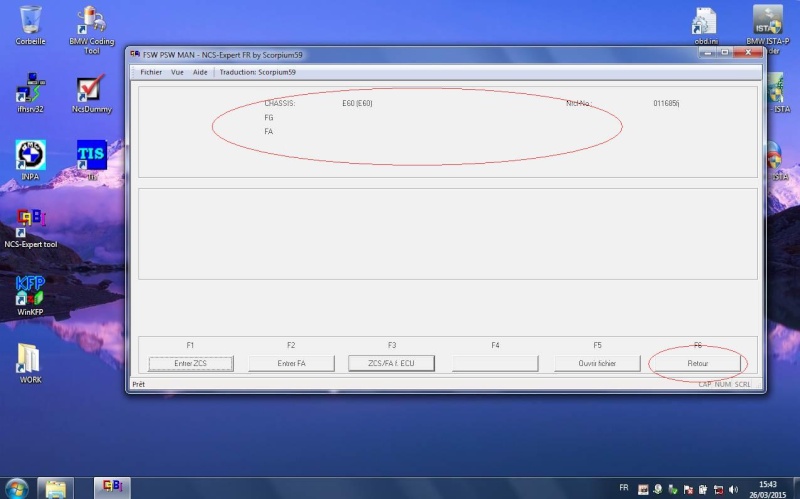
Puis appuyez sur F6.
Le soft va faire un dump de vos modules. Si vous regardez dans le dossier WORK, le fichier FSW_PSW.TRC contient tous les paramètres des modules installés. Vous pouvez sauvegarder son contenu, il permet d'avoir une copie en cas de souci ou de doute sur un paramètre avant toute modification.
Maintenant, toujours dans NCSExpert, appuyer sur F4 "Process ECU" et choisissez le module LMA :
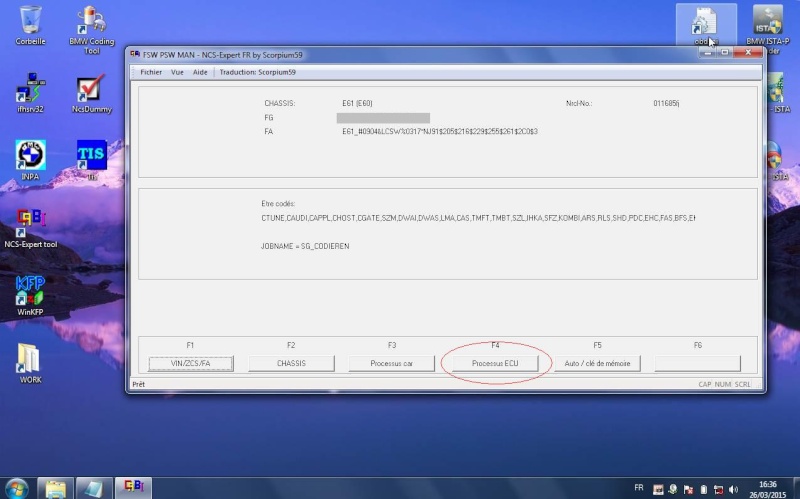
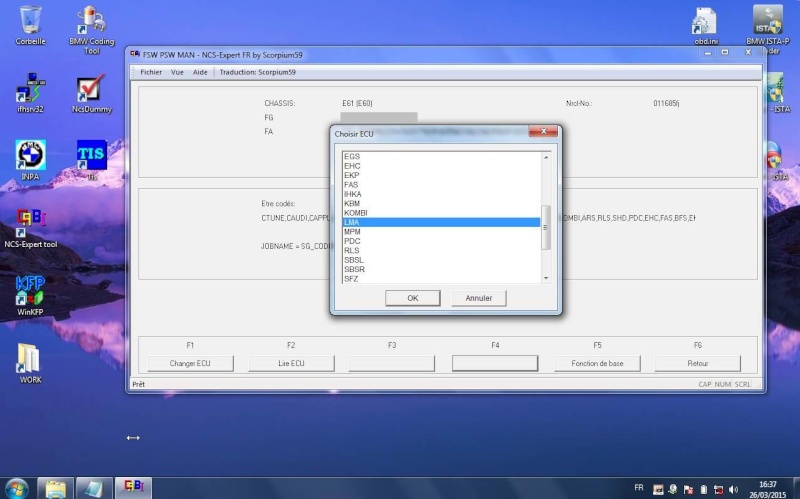
Appuyez à nouveau sur F4 "Lire ECU" :
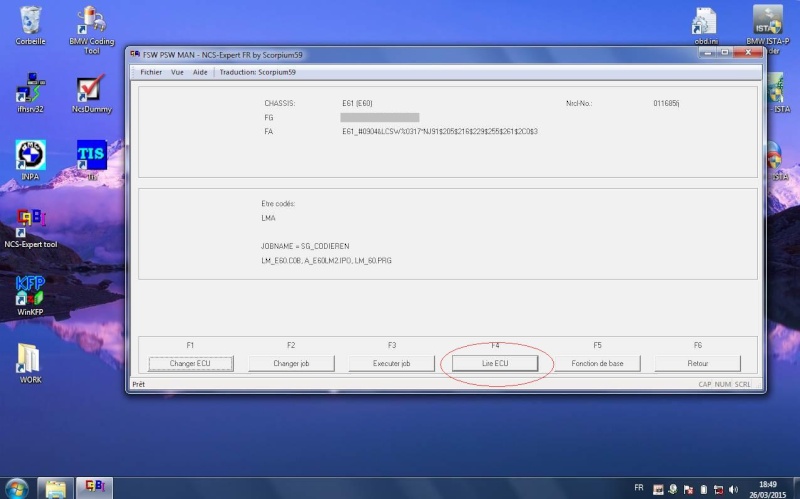
Le logiciel va lire le contenu du module LMA et un fichier hexa NETTODAT va s'ouvrir :
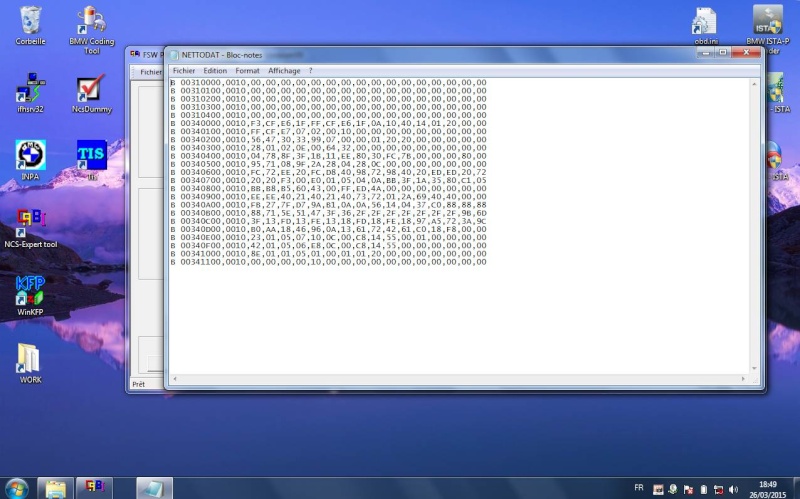
Fermez-le puis ouvrez le fichier FSW_PSW.TRC. Il contient tous les paramètres actuels du module. Refermez-le.
Ouvrez NCS Dummy :
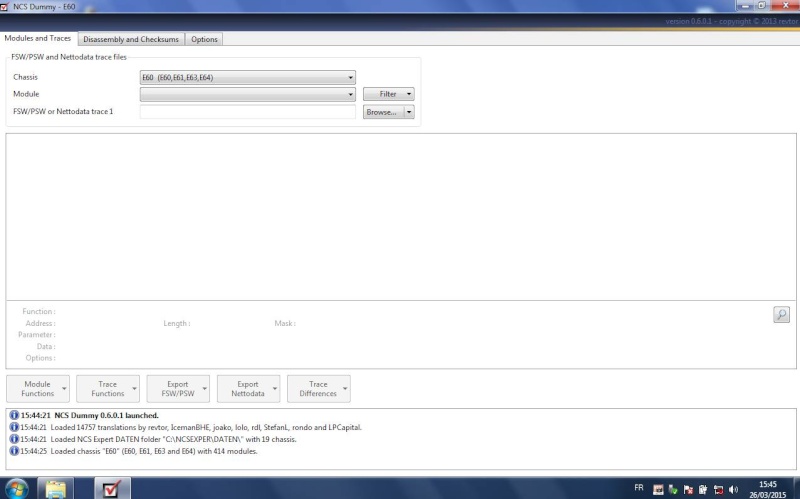
Allez dans les options et configurez les emplacements comme ceci (si ce n'est pas déjà renseigné) :
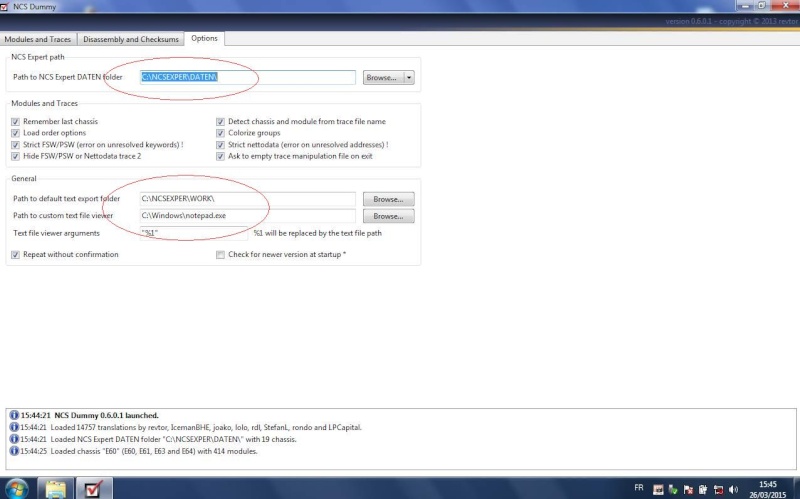
Retournez à l'onglet "modules and trace" et sélectionnez votre châssis puis le module LM (n'importe lequel) :
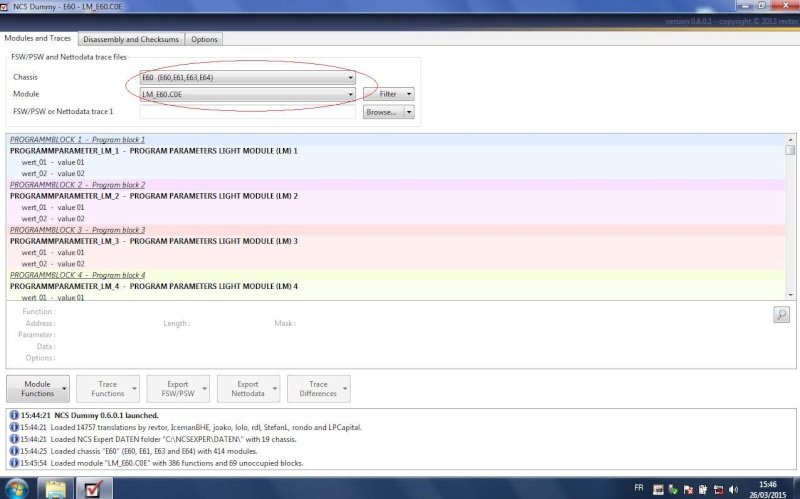
Vous allez ensuite ouvrir le fichier FSW_PSW.TRC juste en dessous du choix du module avec "browse" :
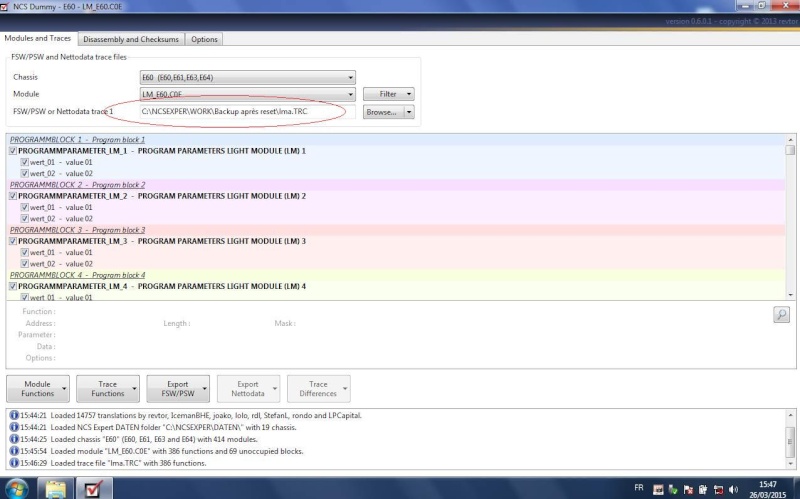
(pour l'exemple ci-dessus j'ai pris une de mes sauvegardes "backup après reset/lma.trc", vous normalement vous avez C:\NCSEXPER\WORK\FSW_PSW.TRC dans le champ du fichier trace).
Après ça, surveillez bien les ligne de log en dessous. Si vous avez une croix rouge avec une erreur, c'est que le fichier LM que vous avez pris dans le choix du module ne correspond pas à la version de votre module sur la voiture :
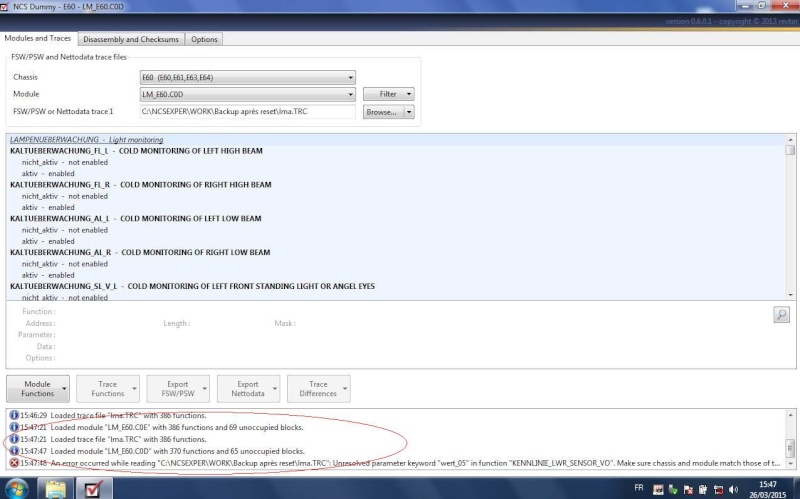
Dans ce cas, choisissez un autre fichier LM de la liste :
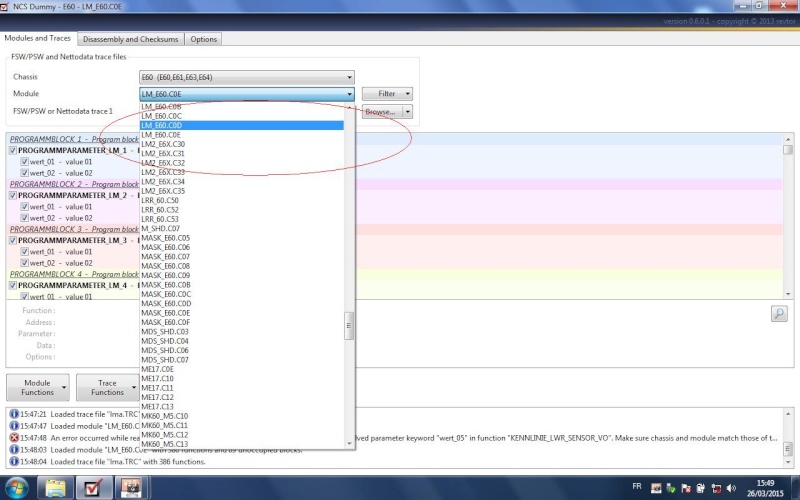
Jusqu'à ce que vous ayez une bonne corrélation entre votre .TRC et le fichier LM (ici 386 fonctions reconnues sur les deux fichiers) :
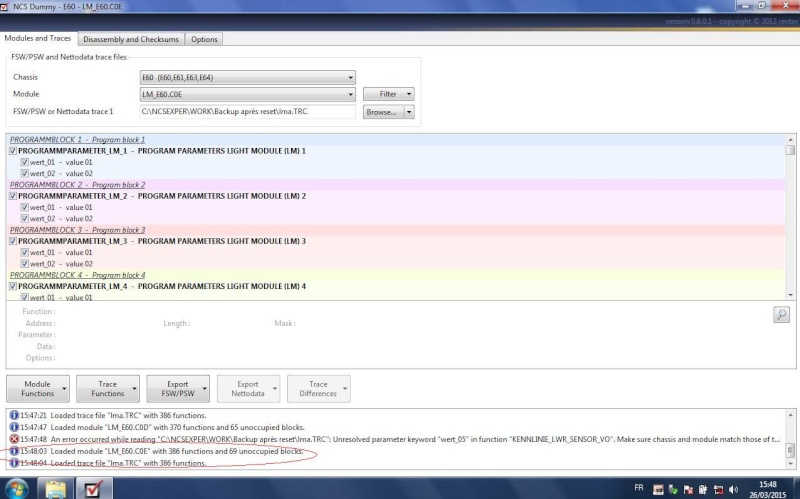
On va maintenant modifier quelques paramètres pour faire clignoter les feux stop en cas de freinage d'urgence (Brake force display).
Recherchez les lignes concernant le Brake force display dans la liste :
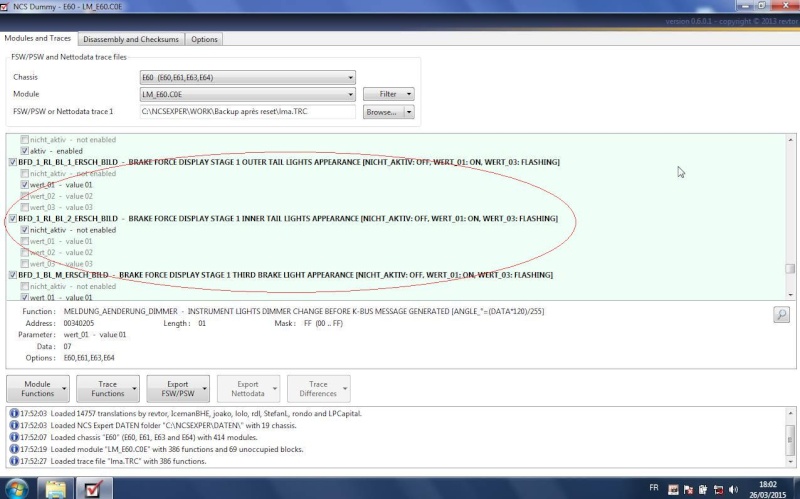
Modifiez les paramètres en fonction de ce que vous souhaitez. Pour chaque ligne, le paramètre 3 (wert 03) appliquera le clignotement (flashing).
On peut choisir ce paramètre pour chaque ampoule arrière : outer tail light (l'ampoule extérieure dans le feu), inner tail light (l'ampoule intérieure), third braike light (le 3ème feu stop) etc...
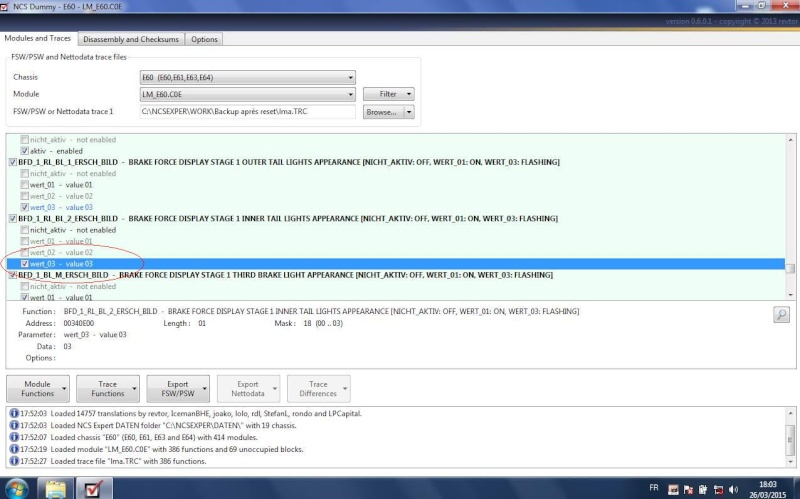
Une fois les paramètres modifiés, cliquez sur "Export FSW/PSW" puis choisissez "Export FSW_PSW.MAN" :
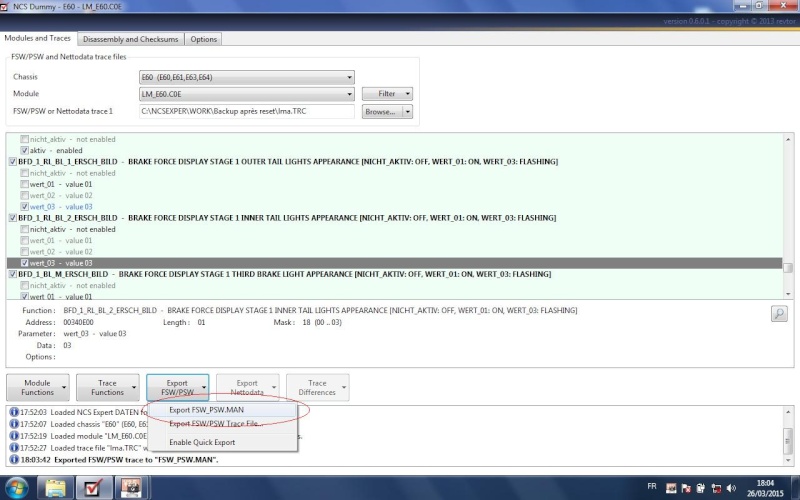
Le fichier FSW_PSW.MAN sera automatiquement sauvegardé avec les paramètres modifiés, prêt à être codé :
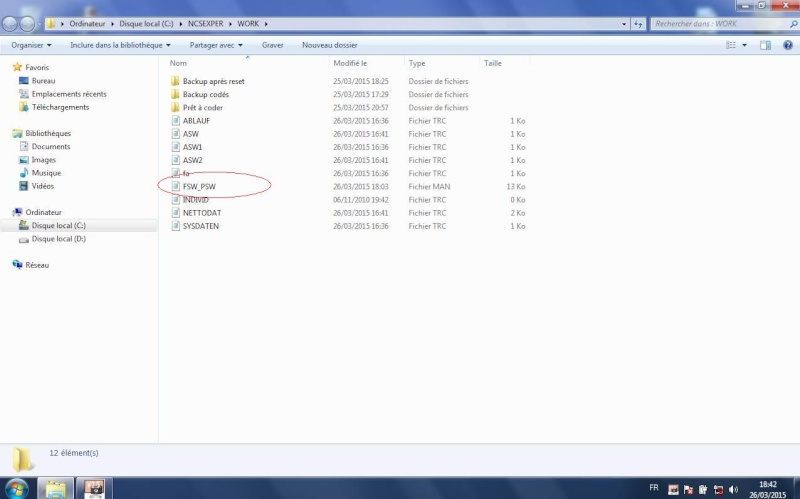
On revient dans NCSExpert, cliquez sur F5 "Fonction de base" :
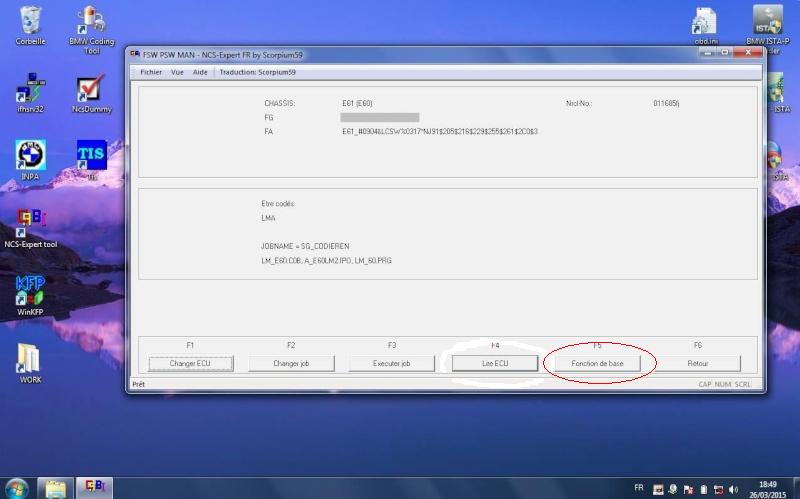
Choisissez la fonction "coapiReadSgGetFswPsw" :
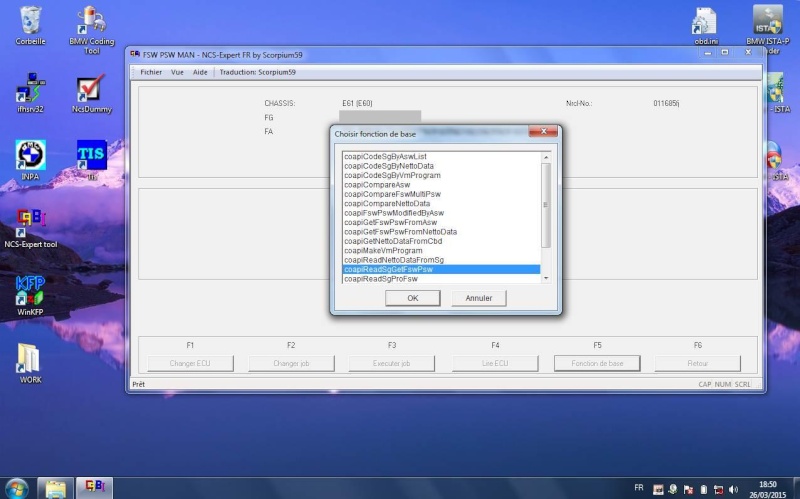
La fonction va appeler le fichier Daten correspondant, cliquez sur OK :
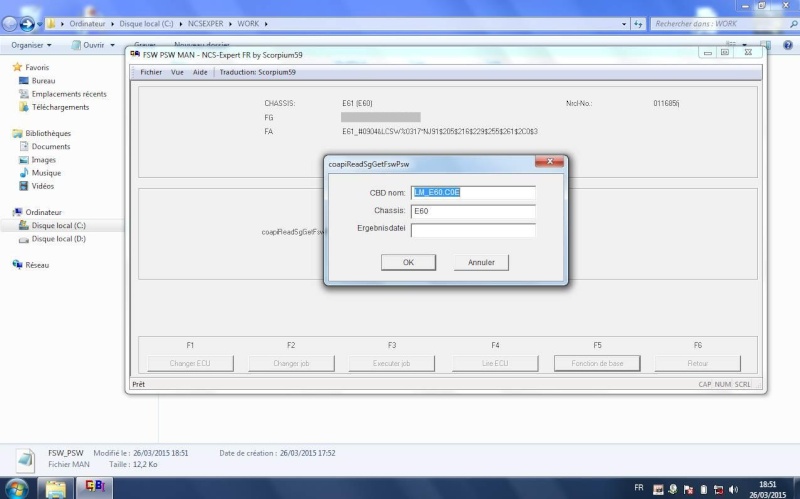
S'il n'y a aucune erreur dans les paramètres et que le fichier .MAN est considéré comme valide, ce message s'affiche :
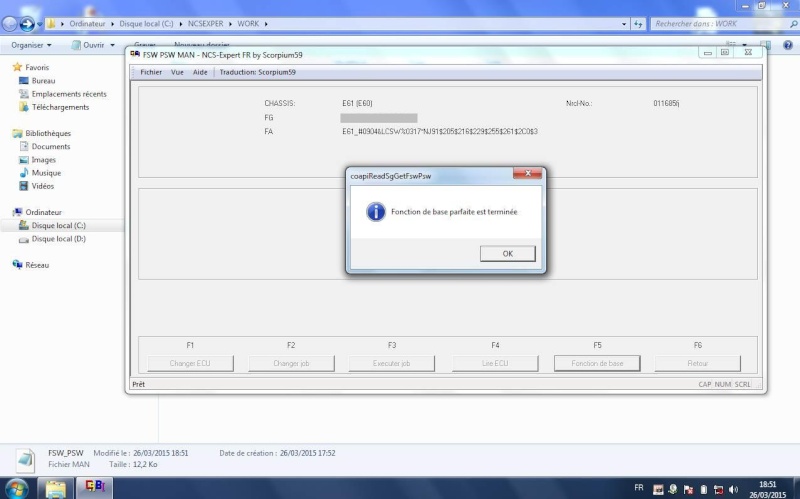
Cliquez sur OK.
Ensuite cliquez sur F2 "Changer Job", cette fenêtre va s'ouvrir :
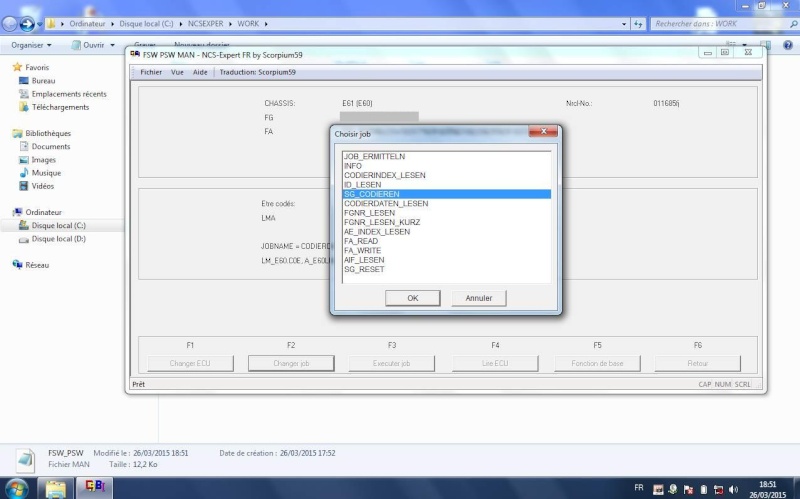
Choisissez "SG_CODIEREN" puis validez OK.
Vérifiez bien que tout est bien configuré, le module prêt à être codé et le bon job :
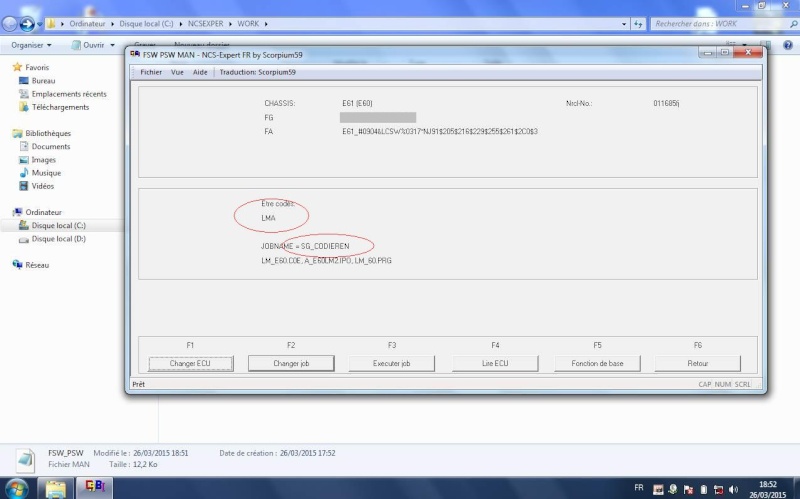
Puis cliquez sur F3 "Exécuter Job".
Le codage débute, ne touchez à rien pendant qu'il est actif. Ça ne doit pas durer plus de 30s. Une fois le codage terminé, si tout s'est bien déroulé vous aurez ceci :
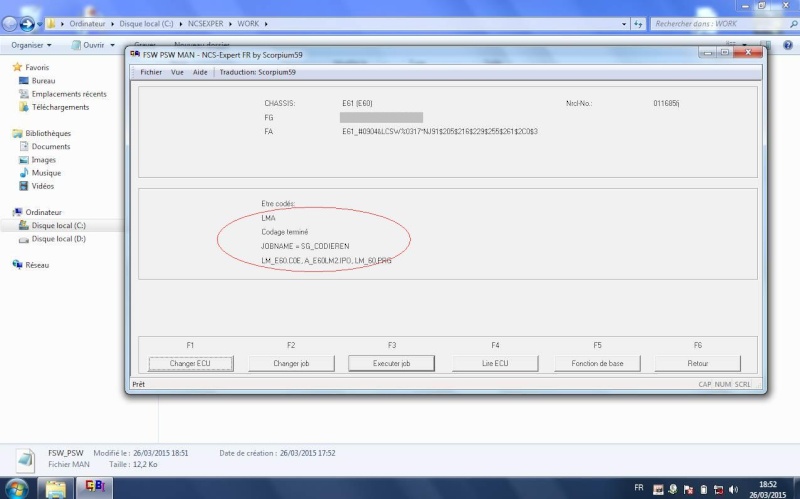
Vous pouvez fermer NCSExpert et NCS Dummy. Ce dernier va vous demander si vous voulez vider le fichier .MAN, cliquez OK.
Voilà, la fonction est à présent codée et peut nécessiter un verrouillage de l'auto pendant 15 ou 20 min pour être active au prochain démarrage

Il se peut qu'au cours de la lecture d'un module ou la copie des fonctions dans le module une erreur s'affiche. Les erreurs NCSExpert sont du type COAPI******. Je ne peux pas toutes les lister ici mais une recherche google avec le code erreur vous indiquera ce qui ne va pas. Mais souvent c'est soit un problème de version des fichiers Daten, soit les fichiers .MAN ou .TRC à vider.
Ajout d'un code FA (suite à un retrofit par ex.) :
Voyons maintenant comment ajouter un code option (FA) sur l'auto, par exemple suite à l'ajout des commandes vocales. Les codes options sont de type SA****A et sont sauvegardés dans 2 modules différents. Ces modules ne sont pas les mêmes suivant le type de châssis, ils sont affichés au premier choix de modules dans NCSExpert.
On lance NCSExpert et on choisit le profil "Expertenmodus" (revtor va bien également) :
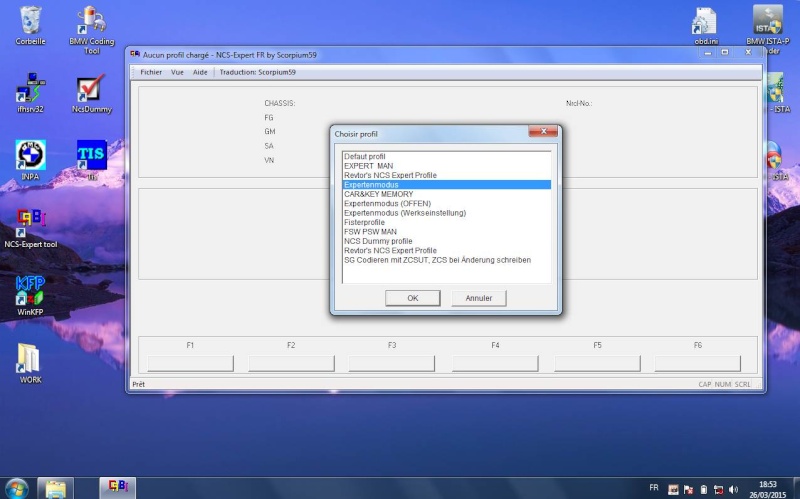
Renouvelez la même opération que pour l'ajout d'une option, à savoir : F1 -> F3 -> Choix du châssis (E60 dans l'exemple) -> Choix de l'ECU (CAS ou LMA).
Vous aurez ceci, cliquez alors sur "Entrer FA" :
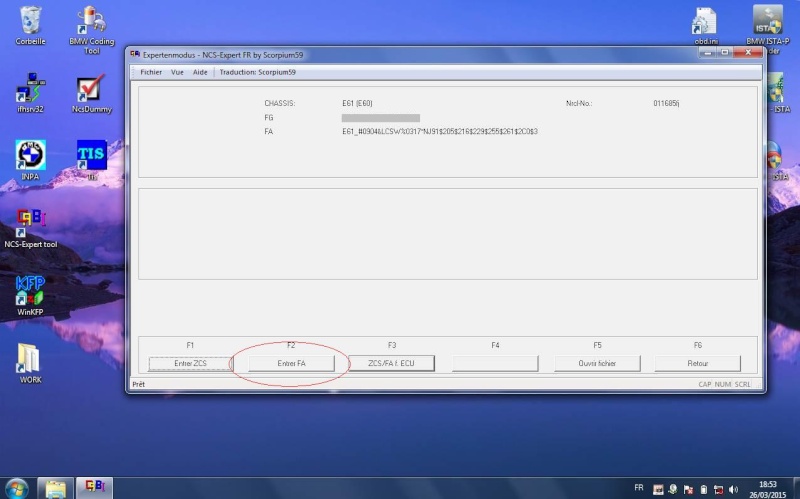
Validez le châssis :

Votre VIN va s'afficher, cliquez sur OK :
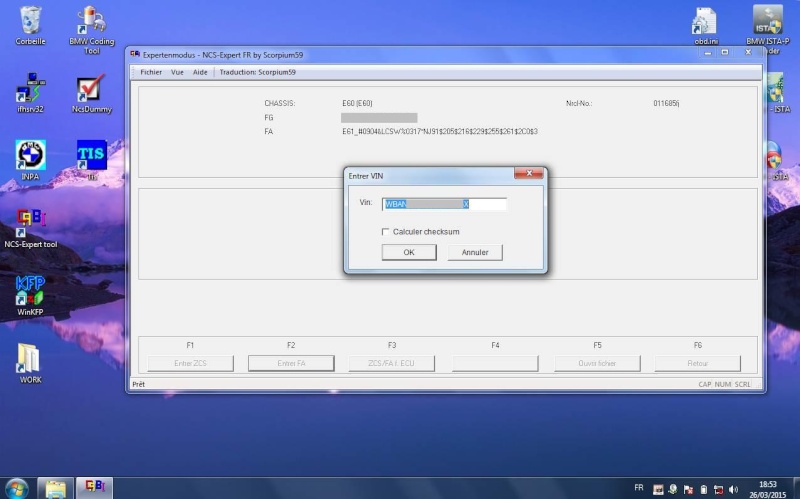
Une boite de dialogue va s'afficher, contenant tous les codes option du véhicule :
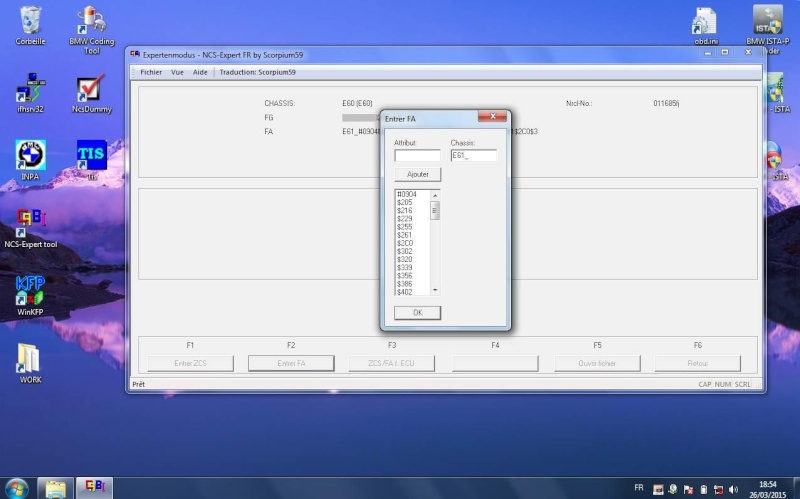
Dans la case "attribut", entrez votre code comme ceci : $620 pour le code des commandes vocales qui est déterminé sous le code SA620A. Puis cliquez sur "ajouter". Ceci fait, vérifier que le nouveau code figure bien dans la liste dessous :
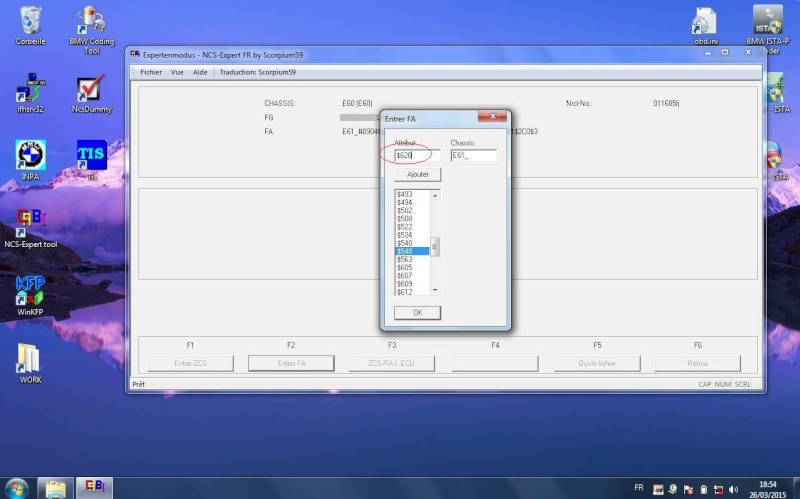
Validez avec OK puis cliquez sur F6.
Cliquez maintenant sur F4 "Process ECU" :
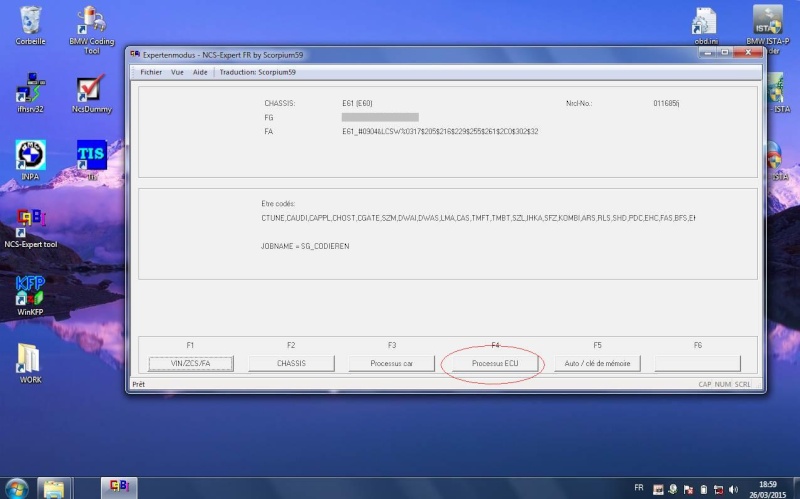
Choisissez le module CAS :
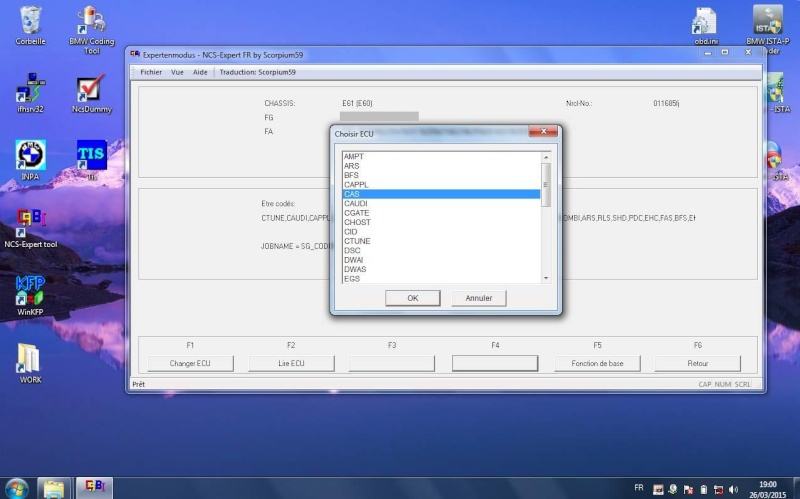
Une boite de dialogue va s'ouvrir avec les différents fichiers trouvés pour procéder au codage, cliquez sur OK :
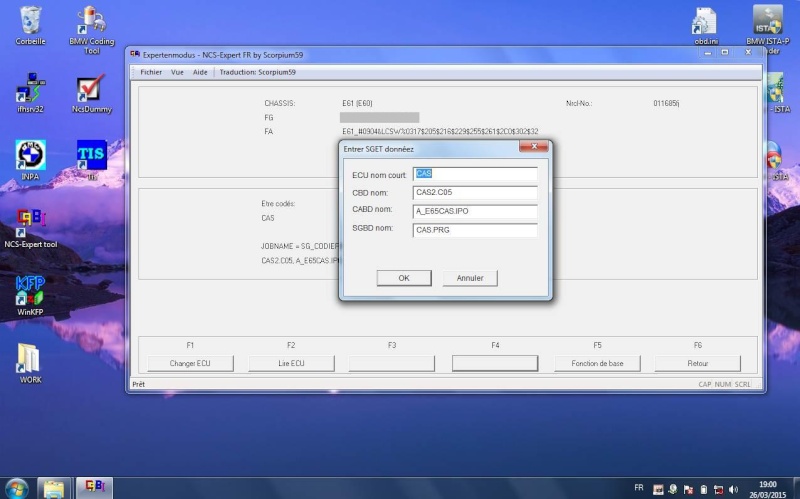
Vous pourrez observer le module validé et les fichiers prêts pour le codage de la nouvelle liste de codes FA :
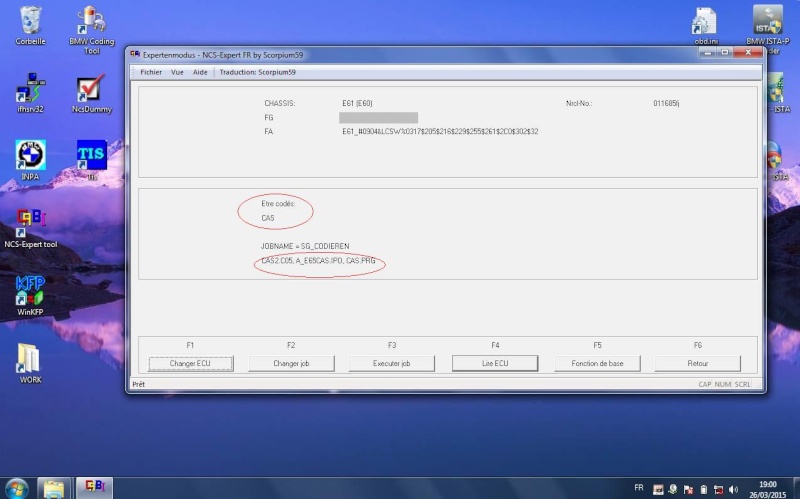
Cliquez sur F2 "Changer Job" puis choisissez la fonction FA_WRITE :

Validez avec OK.
Après vérification des bons paramétrages, il ne vous reste plus qu'à lancer le codage avec F3 "Exécuter Job" :
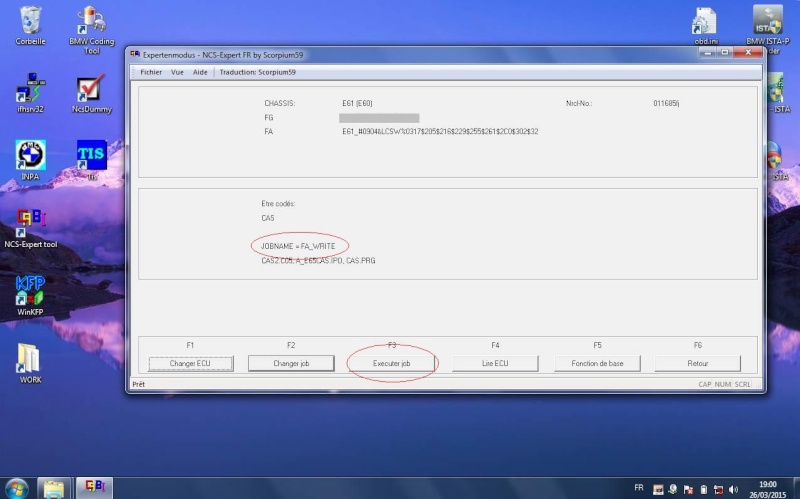
La nouvelle liste de codes FA étant bien codée dans le module CAS, il faut maintenant la coder dans le module LMA. Donc F1 "Change ECU" -> LMA -> F3 "Exécuter Job".
Tout comme pour un codage, il faut parfois verrouiller et attendre 15-20 minutes pour que la nouvelle fonction soit active.
Terminé

Juste pour info, voici une liste de tout ce que j'ai pu coder sur ma E61 :
- rétros rabattables avec la clé
- lecture MP3
- choix des ampoules qui s'allument quand je freine.
- feux stop qui clignotent lors d'un freinage d'urgence
- passage de l'auto de la version allemande à la version française
- affichage dans l'i-drive du réglage de la sensibilité du capteur de luminosité, du choix du bip d'alarme à l'ouverture et à la fermeture
- changement de type de sirène d'alarme
- les xénons s'allument lorsque j'appuie 2 fois sur le bouton d'ouverture de coffre de la télécommande
- pleins phares avec les H7 et les xénons
- suppression de la bande radio GO lors du changement de source
- feux de jour pour une pré-LCI (choix entre les H7 allumés à 40% de puissance ou les clignotants avant façon US)
- possibilité de régler la ventilation quand la clim est en mode auto
Et bientôt passage du LM à un LM2 avec codage pour montage de feux LCI

Bon codage

















